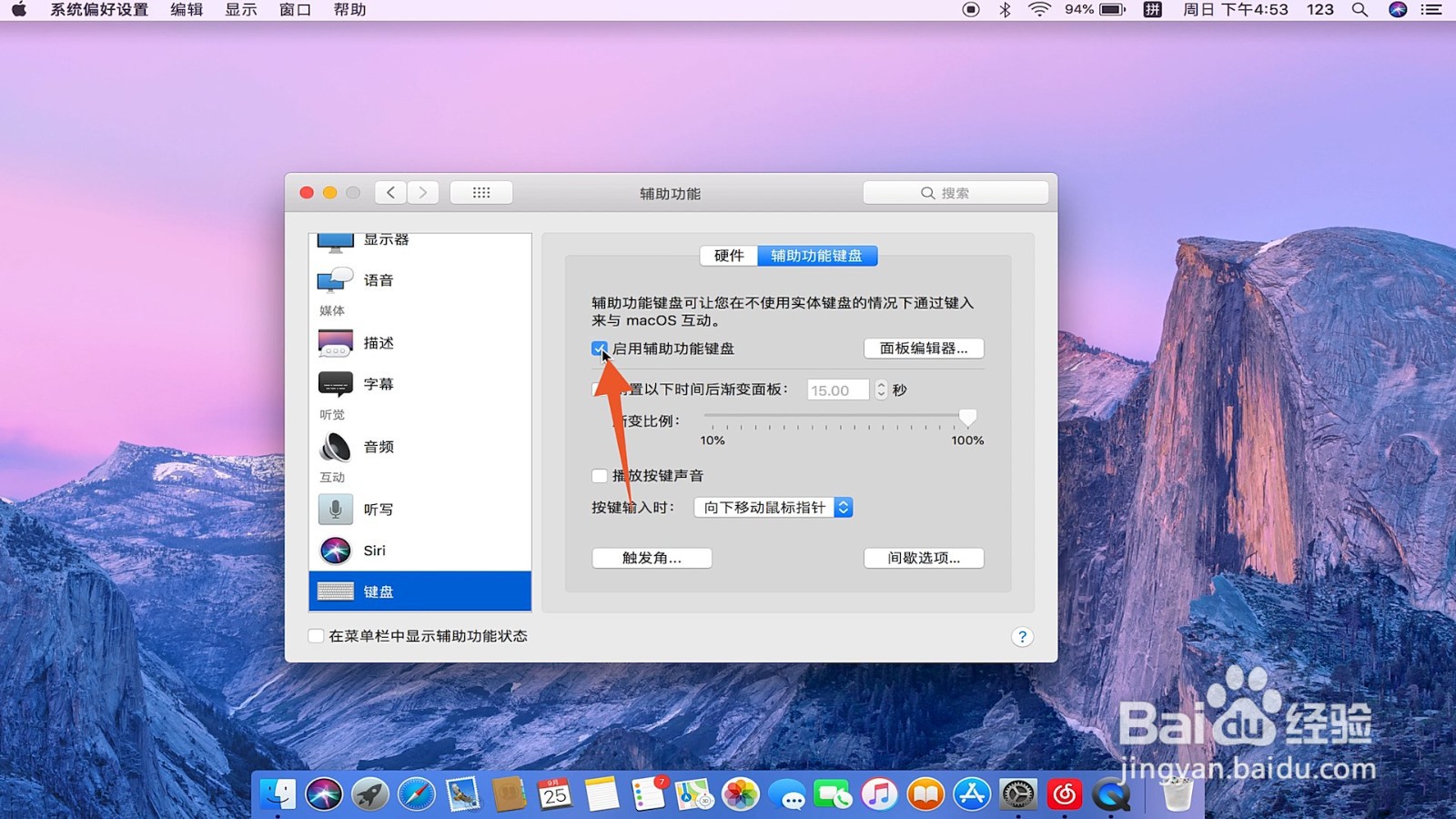电脑没键盘怎么调出虚拟键盘
电脑虚拟键盘可以在系统设置的键盘中进行开启,本答案介绍了Windows设置打开、运行打开、任务栏打开、mac设置打开、mac辅助功能打开等多个方法,以下是Windows设置打开的具体操作步骤:
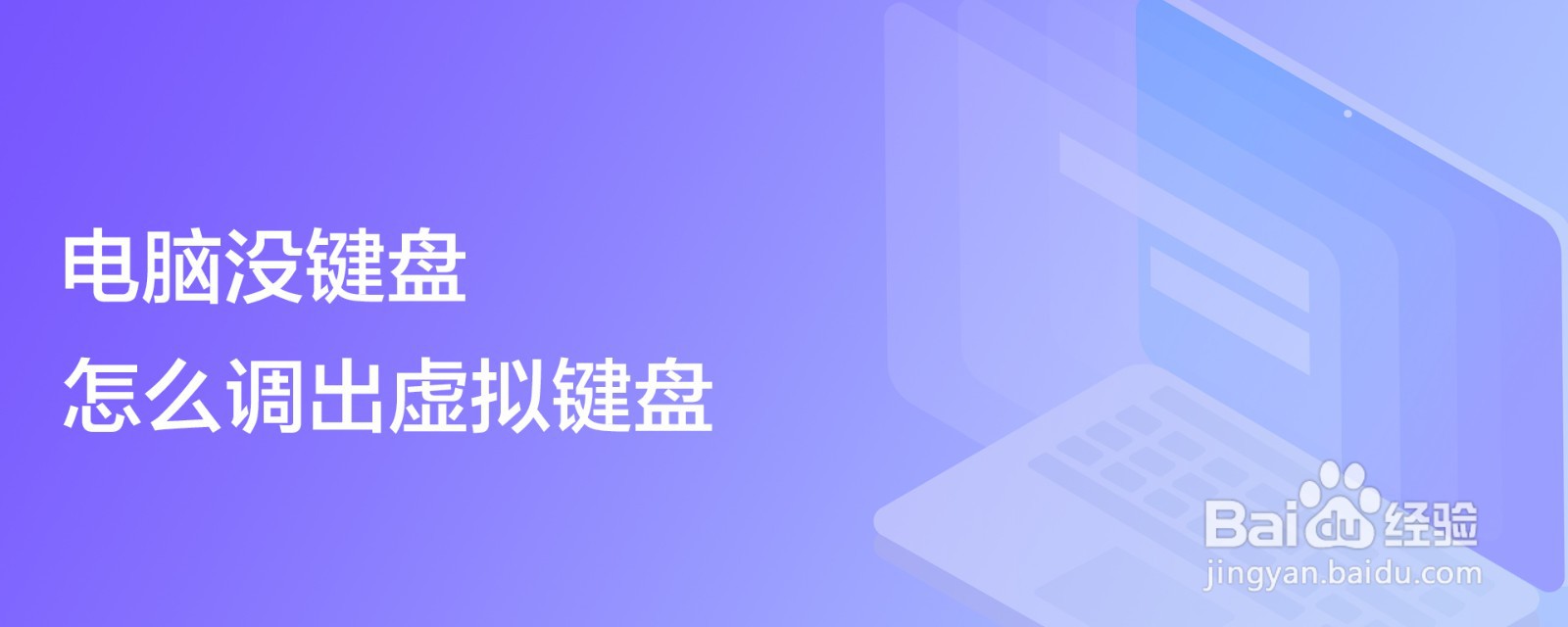
工具/原料
联想Y7000P&&MacBook Air
Windows10&&macOS Catalina12.5.1
Windows设置打开
1、点击设置进入Windows电脑页面后点击左下角的win图标,在弹出的窗口中点击【设置】。

2、点击轻松使用打开系统设置页面后,选择并点击里面的【轻松使用】选项。
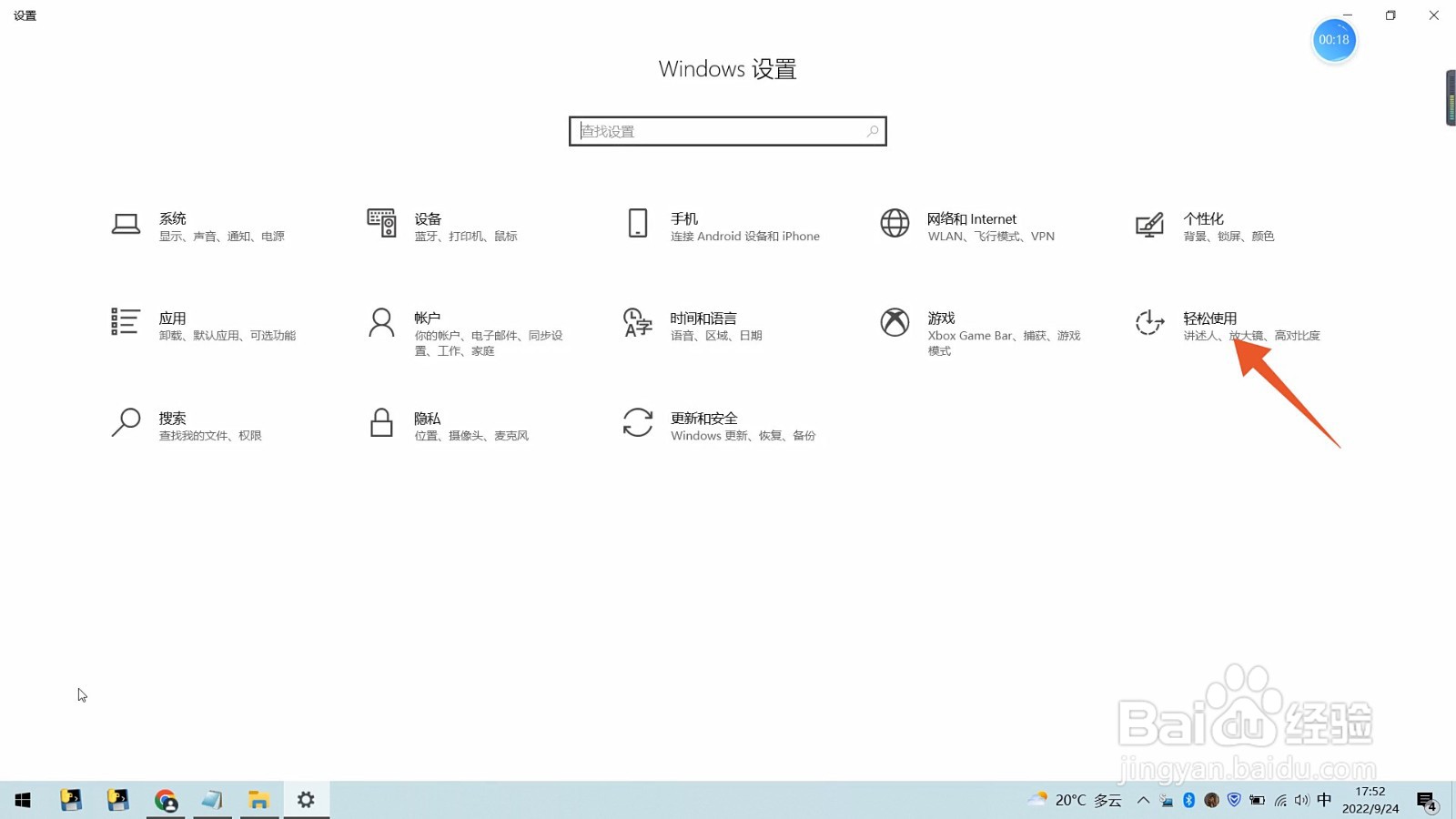
3、打开使用屏幕键盘在跳转的新页面中点击左侧选项栏中的【键盘】,进入键盘页面后点击打开【使用屏幕键盘】下面的按钮即可。
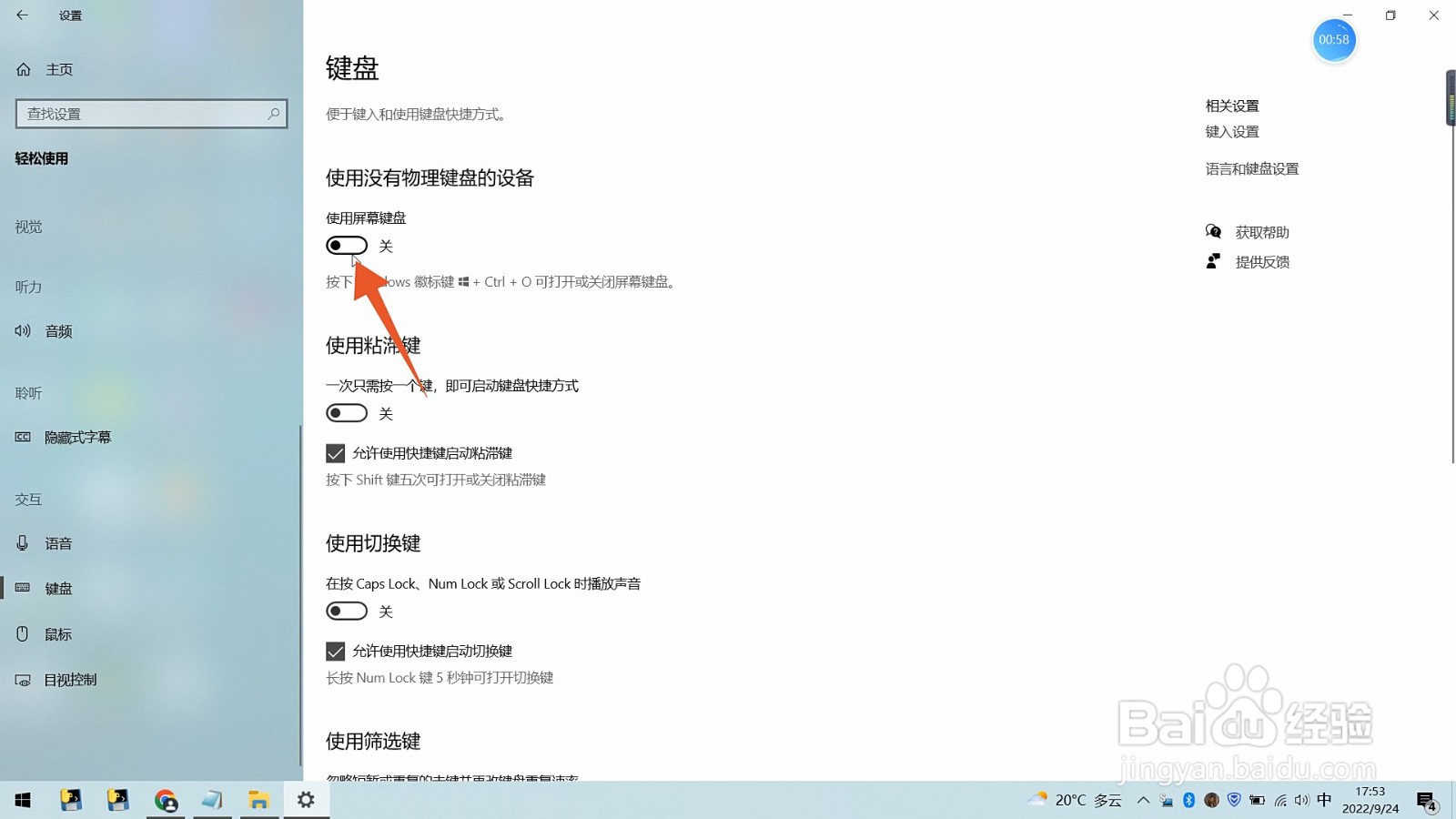
运行打开
1、点击运行进入Windows电脑页面后右键点击左下角的win图标,在弹出的菜单栏中点击【运行】,也可以直接按“Win+R”。

2、输入“osk”打开运行窗口后,在搜索栏中输入“osk”。

3、点击确定输入完成后点击下面的【确定】,这样就能打开虚拟键盘。
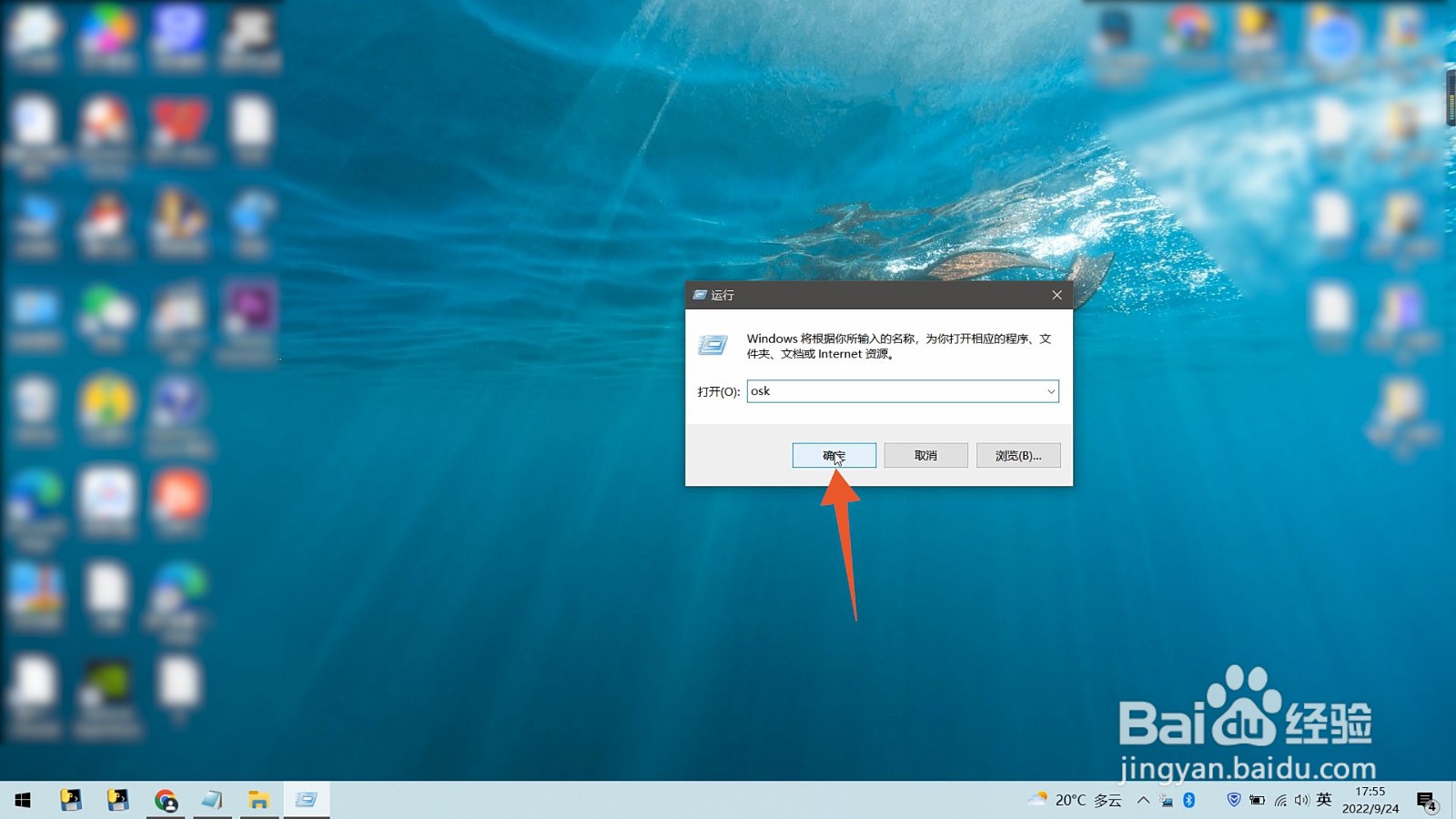
任务栏打开
1、点击显示触摸键盘进入掳姗浚瑙Windows电脑页面后右键点击下面的任务栏,在弹出的新窗口中点击打开【显示触摸键盘按钮】。

2、点击键盘图标打开显示触摸键盘按钮以后,点击电脑右下角输入法旁边的键盘图标。

3、打开虚拟键盘点击以后,在电脑的桌面上就会出现一个白色的虚拟键盘了。
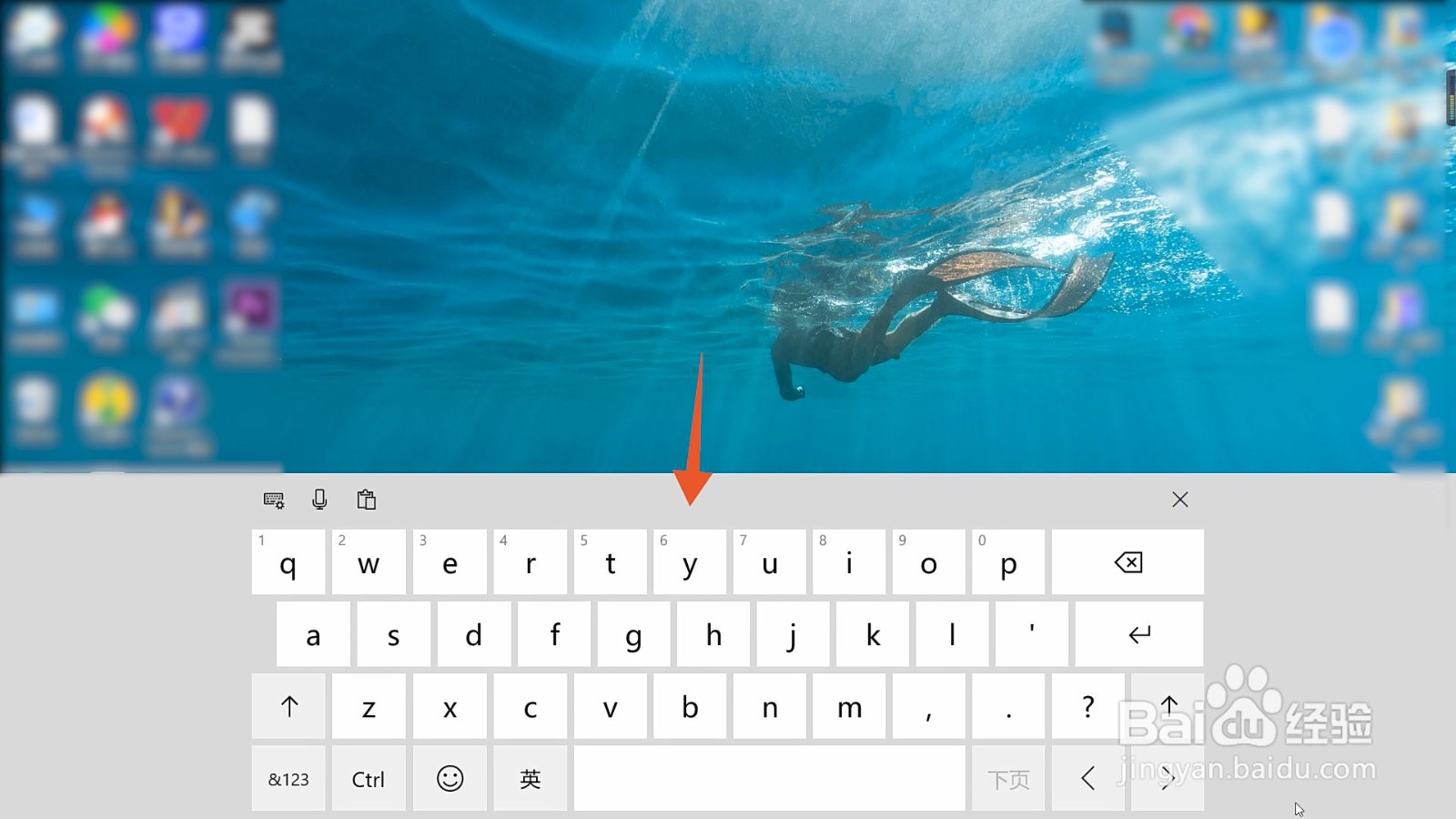
mac设置打开
1、点击系统偏好设置进入mac电脑页面后点击左上角的苹果图标,在弹出的窗口中点击【系统偏好设置】。

2、点击键盘打开系统偏好设置窗口后,选择并点击里面的【键盘】选项。
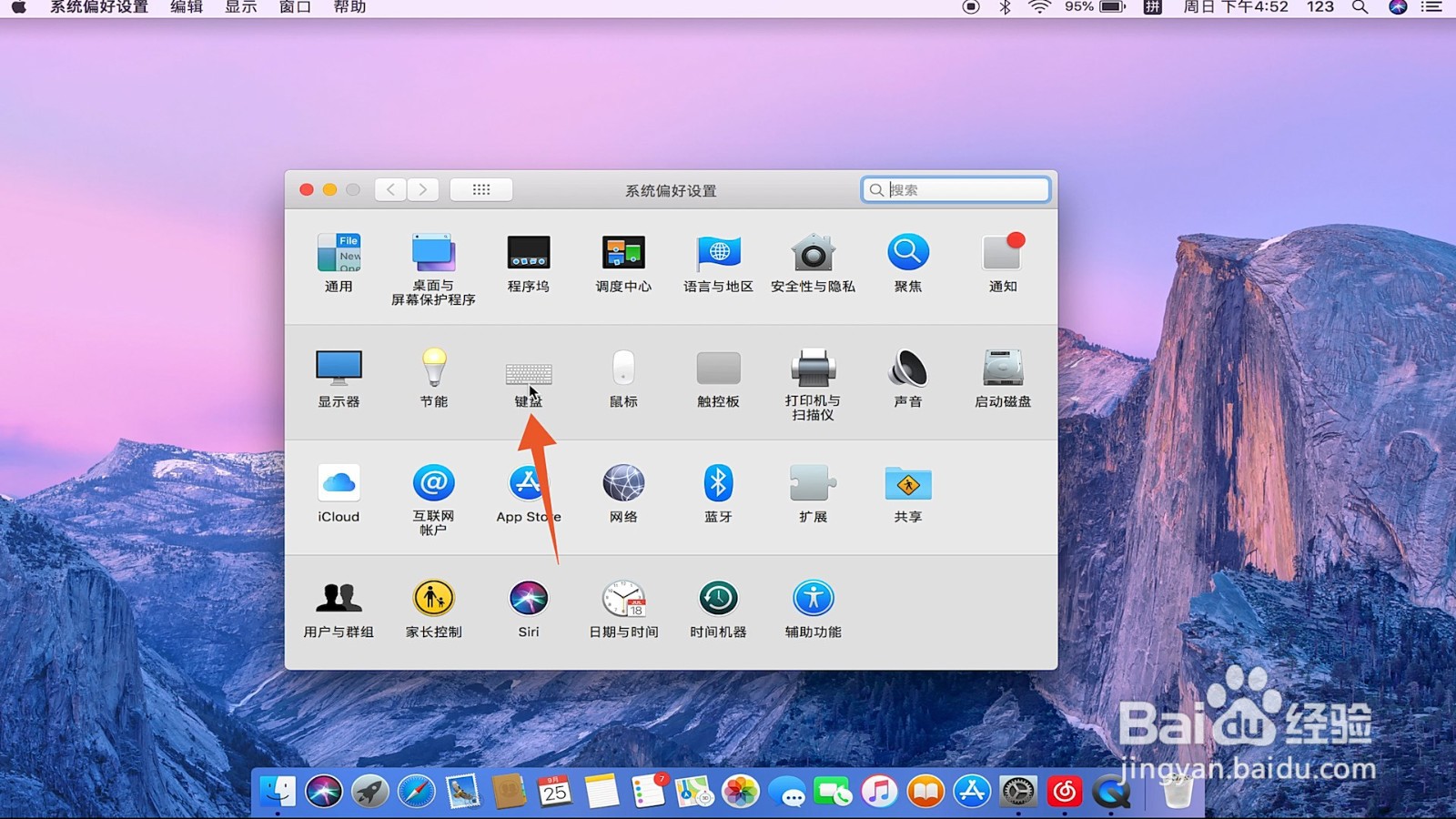
3、勾选显示虚拟键盘在跳转的键盘页面中,点击勾选【在菜单栏中显示虚拟键盘及表情检视器】。
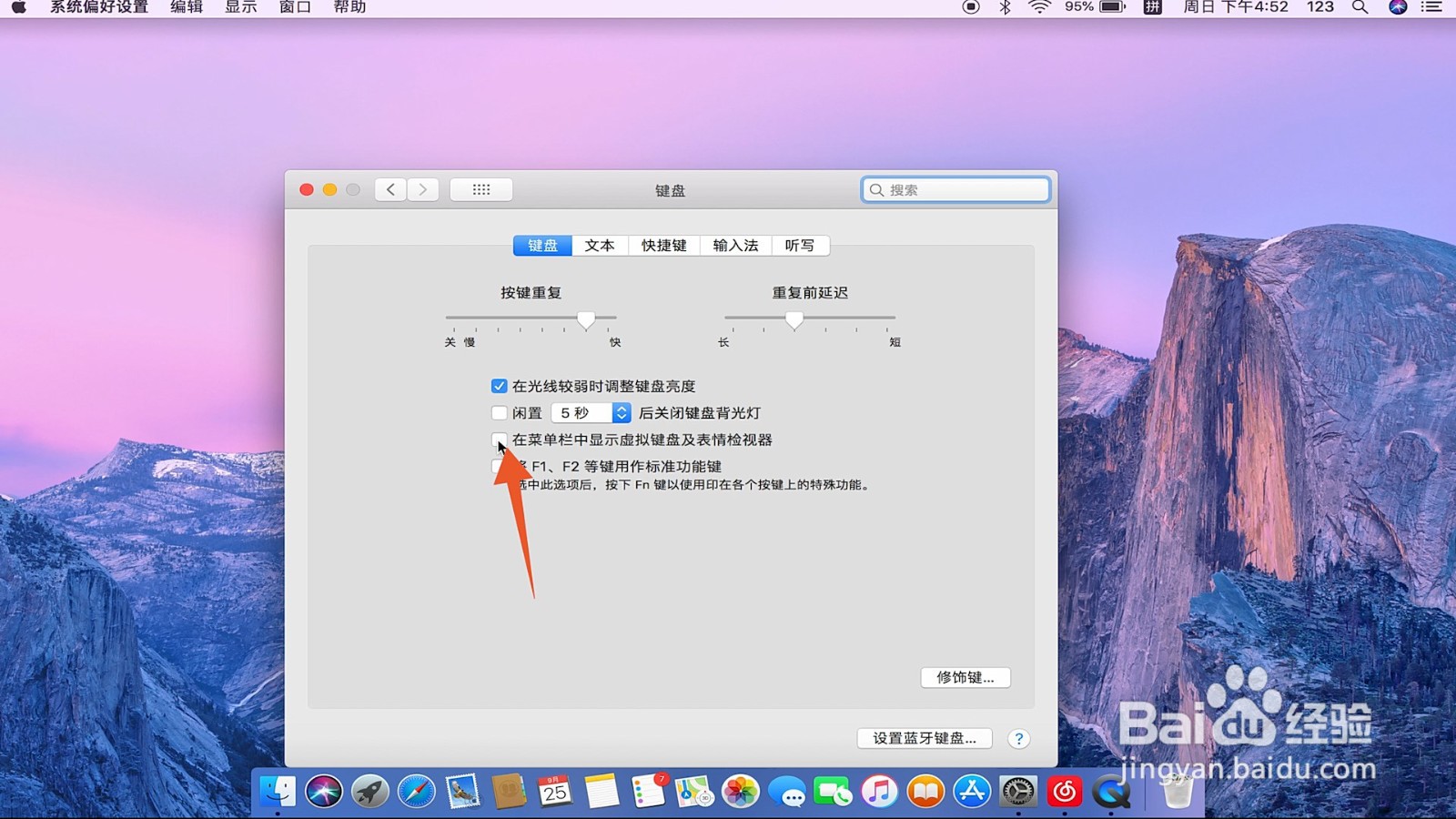
4、点击显示虚拟键盘勾选后点击电脑上方的输入法,在弹出的新窗口中点击【显示虚拟键盘】即可。
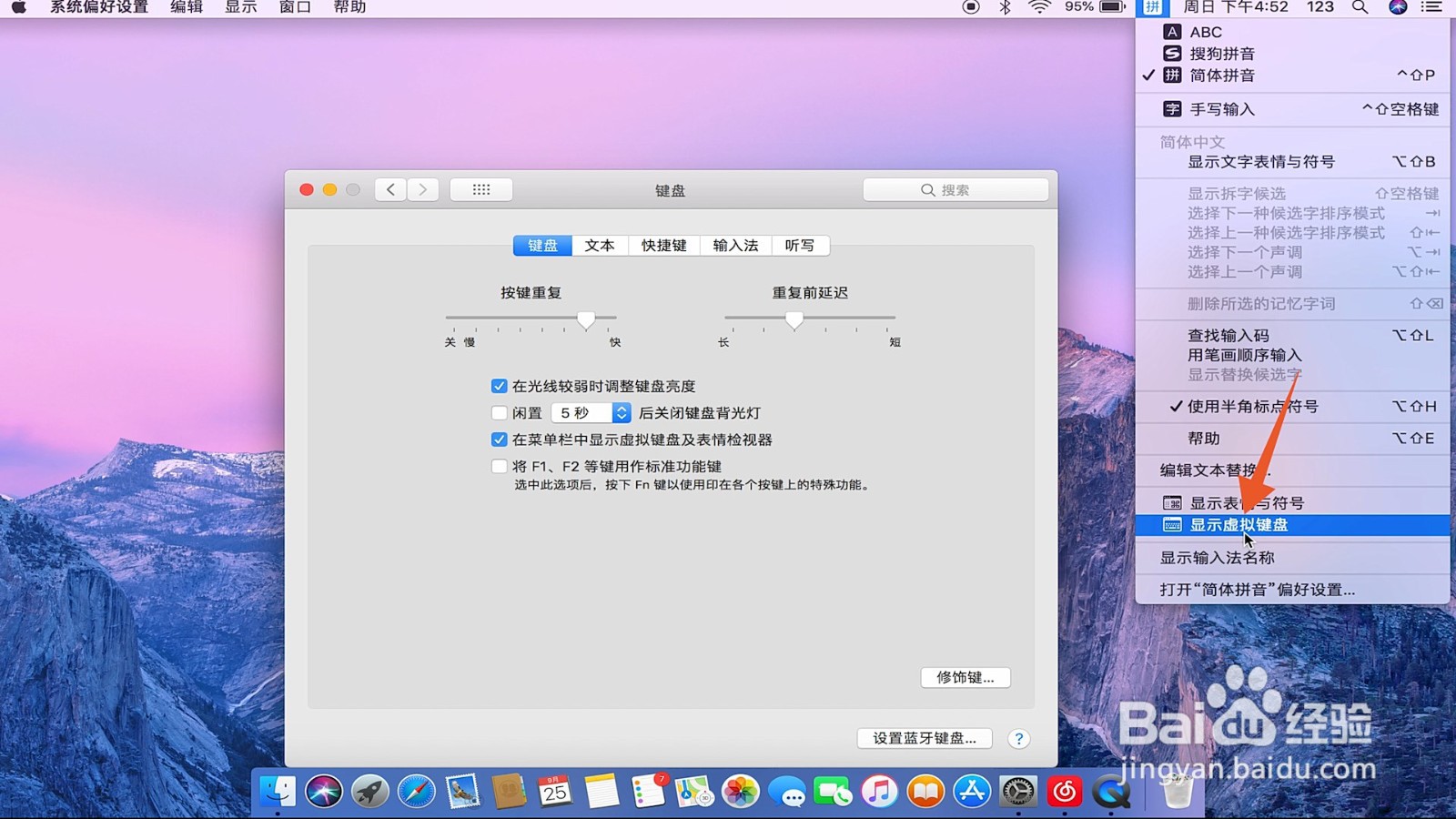
mac辅助功能打开
1、点击系统偏好设置进入mac电脑主页面后点击左上角的苹果图标,在弹出的菜单栏窗口中点击【系统偏好设置】。

2、点击辅助功能打开系统偏好设置页面后,找到并点击页面中的【辅助功能】。

3、点击键盘进入辅助功能窗口后,点击左侧菜单栏中的【键盘】。

4、启用辅助功能键盘在跳转的新窗口中点击上面的【辅助功能键盘】,打开新页面后点击勾选【启用辅助功能键赢棱殄蕹盘】即可。